도커 작성 Docker 애플리케이션에서 여러 컨테이너를 정의하고 실행하는 도구입니다. 사용하여 도커 작성 을 사용하면 다음과 같은 단일 파일을 쉽게 만들 수 있습니다. 파일 작성 이는 애플리케이션의 모든 서비스를 설명합니다. 작성 파일은 애플리케이션을 구성하는 서비스를 정의하는 YAML 파일이며 작성 파일의 각 서비스는 컨테이너 이미지, 컨테이너가 노출해야 하는 포트, 컨테이너에 전달해야 하는 환경 변수를 정의합니다.
설치를 고려하고 계시다면 도커 작성 Mac 시스템에서는 이 가이드를 읽어보세요.
Mac 터미널에 Docker Compose를 설치하는 방법
설치할 수 있습니다 도커 작성 맥에서:
1: Homebrew Package Manager를 사용하여 Mac 터미널에 Docker Compose 설치
Homebrew는 Mac에 Docker Compose를 쉽게 설치할 수 있게 해주는 효과적인 패키지 관리자입니다. 이 패키지 관리자는 Mac 사용자가 터미널에서 바로 시스템에 최신 버전의 애플리케이션을 설치하기 위해 널리 사용됩니다.
설치하기 위해서 도커 작성 Mac에서는 Homebrew 패키지 관리자를 사용하여 Mac 터미널에서 아래 단계를 따르세요.
1 단계: 다음에서 Mac에 Homebrew 패키지 관리자를 설치하세요. 여기 .
2 단계: Homebrew 패키지 관리자를 사용하여 설치하려면 다음 명령을 실행하세요. 도커 작성 Mac의 최신 버전.
꾸미다 설치하다 도커 작성
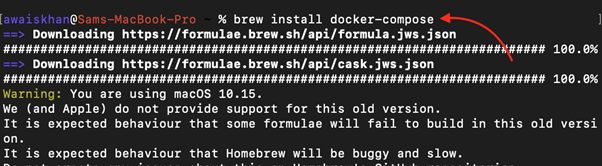
3단계: Homebrew가 Docker Compose 설치를 완료하면 다음 명령을 실행하여 설치를 확인할 수 있습니다.
도커 작성 버전

2: 소스 파일에서 Mac 터미널에 Docker Compose 설치
최신 버전의 다운로드도 가능합니다. 도커 작성 GitHub 웹사이트에서 파일을 다운로드하여 시스템에서 실행하여 설치하세요. 설치하려면 아래 단계를 따르십시오. 도커 작성 Mac에서는 이 방법을 사용하세요.
1 단계: 설치하다 wget 다음 명령을 사용하여 Homebrew 패키지 관리자에서 Mac의 명령을 실행합니다.
꾸미다 설치하다 wget
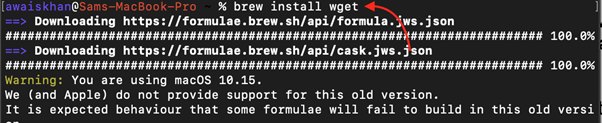
2 단계: 이제 다운로드하세요 도커 작성 GitHub의 최신 버전 소스 파일 Docker Compose 릴리스 페이지 다음 명령을 통해.
wget https: // github.com / 도커 / 구성하다 / 릴리스 / 다운로드 / v2.20.3 / 도커-작성-다윈-x86_64
3단계: 파일이 실행 가능한지 확인하고 그렇지 않은 경우 다음 명령을 실행할 수 있습니다.
sudo chmod +x 도커-작성-다윈-x86_64

4단계: 파일 이름 바꾸기 도커-작성-다윈-x86_64 에게 도커 작성 다음 명령에서만 가능합니다.
sudo mv 도커-작성-다윈-x86_64 도커-작성

5단계: docker-compose 파일을 다음으로 이동합니다. /usr/로컬/빈 다음 명령에서 위치를 확인하세요.
sudo mv 도커 작성 / 우리 / 현지의 / 큰 상자

6단계: 실행 파일이 성공적으로 다음 위치로 이동되면 /usr/로컬/빈 다음 명령을 실행하여 설치를 확인하고 완료할 수 있습니다. 도커 작성 Mac 시스템에서.
도커 작성 버전

3: Mac 포트를 사용하여 Mac 터미널에 Docker Compose 설치
맥 포트 오픈 소스 소프트웨어의 설치 및 관리를 단순화하는 Mac 사용자를 위해 제작된 패키지 관리자입니다. 이 패키지 관리자를 설치하고 사용하여 빠르게 설치할 수 있습니다 도커 작성 Mac 시스템에서. 빠르게 설치하려면 다음 단계를 따라야 합니다. 도커 작성 Mac 포트를 사용하는 Mac에서:
1 단계: 먼저, 다음을 다운로드하여 Mac 시스템에 Mac 포트를 설치하십시오. .dmg 귀하의 시스템에 따라 파일을 여기 .
2 단계: 실행 .dmg 파일을 다운로드하고 화면의 지시에 따라 Mac에 Mac 포트를 설치하십시오.
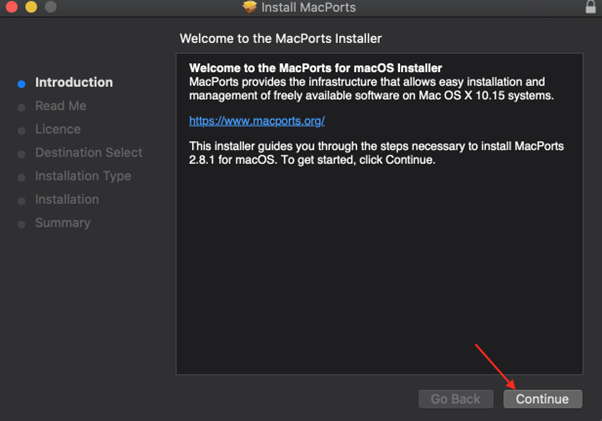
3단계: Mac 포트 설치를 마친 후 Mac에서 터미널을 열고 다음 명령을 실행하십시오.
sudo 포트 설치하다 도커 작성
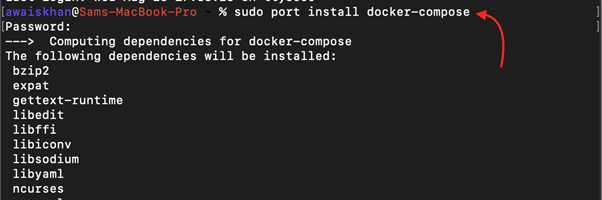
그러면 다음이 설치됩니다. 도커 작성 Mac 시스템에서.
4단계: 추가하다 그리고 계속하려면 Enter를 누르세요. 도커 작성 맥에 설치.
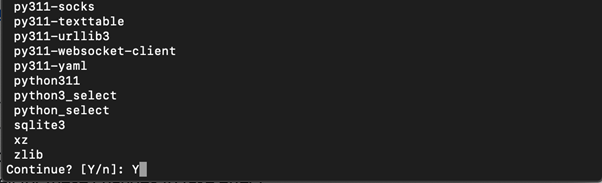
5단계: 확인하려면 도커 작성 Mac 포트를 통해 Mac에 성공적으로 설치하려면 다음 명령을 실행할 수 있습니다.
도커 작성 버전

결론
도커 작성 Mac 터미널에 설치는 Homebrew 패키지 관리자를 통해 수행하거나 최신 버전을 다운로드할 수 있습니다. 도커 작성 GitHub의 소스 파일을 다음 방향으로 이동합니다. /usr/local/bin 위치 . 이 두 가지 방법은 최신 버전을 설치합니다. 도커 작성 맥에서. 시스템에 Mac 포트를 설치하고 이전 버전의 Mac 포트를 설치할 수도 있습니다. 도커 작성 맥에서. 이 가이드에서는 이러한 모든 방법을 자세히 제공하므로 필요에 가장 적합한 방법을 선택할 수 있습니다.